win10怎么调N卡 win10设置N卡的操作方法
更新时间:2022-02-19 11:36:00作者:mei
对于游戏玩家而言,对电脑性能和配置都是追求完美的,这样游戏玩起来才流畅。这不有些用户说自己高配的win10电脑玩游戏时还不如别人低配的,其实这是N卡没有设置好,N卡是什么?电脑n卡是表示电脑的显卡,大家可以参考下文调节一下N卡。
推荐:笔记本win10系统下载
1、首先打开电脑右击任务栏中的n卡驱动图标,选择“nvidia控制面板”。
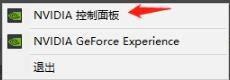
2、在3D设置下找到“通过预览调整图像设置”。
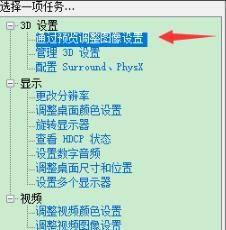
3、在右侧的页面找到“使用我的优先选择”。
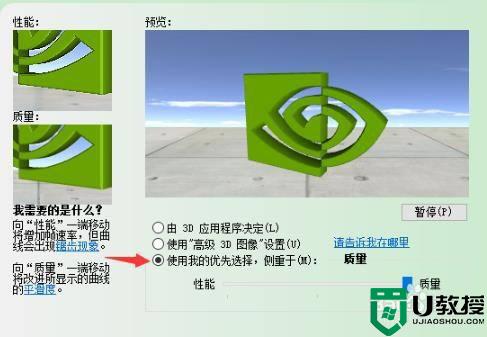
4、将进度条拉到最左边的性能后点击“应用”即可实现加速。
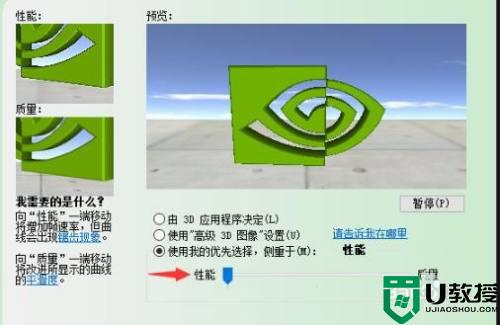
想在win10系统流畅的玩游戏,大家可以设置一下N卡,操作步骤也比较简单,有需要的快来试试。
win10怎么调N卡 win10设置N卡的操作方法相关教程
- 绝地求生n卡设置步骤win10 绝地求生n卡最佳设置2020
- 联想win10怎么把显卡设置为n卡 联想win10显卡设置为n卡方法
- win10绝地求生n卡设置方法 win10玩绝地求生n卡怎么设置最好
- 绝地求生win10n卡设置方法 win10玩绝地求生n卡怎么设置
- win10 n卡优化游戏性能界面在哪里 win10系统n卡玩游戏怎么设置性能最好
- win10打不开n卡控制面板为什么 win10 n卡控制面板总是打不开如何修复
- win10没有n卡控制面板怎么办 win10找不到n卡控制面板如何解决
- 笔记本win10 n卡控制面板没显示选项怎么办
- Win10集成显卡怎么调显存 Win10集成显卡显存设置方法【教程】
- WIN10怎么设置不操作自动睡眠 WIN10不操作自动睡眠设置方法
- Win11如何替换dll文件 Win11替换dll文件的方法 系统之家
- Win10系统播放器无法正常运行怎么办 系统之家
- 李斌 蔚来手机进展顺利 一年内要换手机的用户可以等等 系统之家
- 数据显示特斯拉Cybertruck电动皮卡已预订超过160万辆 系统之家
- 小米智能生态新品预热 包括小米首款高性能桌面生产力产品 系统之家
- 微软建议索尼让第一方游戏首发加入 PS Plus 订阅库 从而与 XGP 竞争 系统之家
热门推荐
win10系统教程推荐
- 1 window10投屏步骤 windows10电脑如何投屏
- 2 Win10声音调节不了为什么 Win10无法调节声音的解决方案
- 3 怎样取消win10电脑开机密码 win10取消开机密码的方法步骤
- 4 win10关闭通知弹窗设置方法 win10怎么关闭弹窗通知
- 5 重装win10系统usb失灵怎么办 win10系统重装后usb失灵修复方法
- 6 win10免驱无线网卡无法识别怎么办 win10无法识别无线网卡免驱版处理方法
- 7 修复win10系统蓝屏提示system service exception错误方法
- 8 win10未分配磁盘合并设置方法 win10怎么把两个未分配磁盘合并
- 9 如何提高cf的fps值win10 win10 cf的fps低怎么办
- 10 win10锁屏不显示时间怎么办 win10锁屏没有显示时间处理方法

